"プロフィールムービーは新郎新婦の自作です!!"というアナウンスも普通に聞こえ、年々自作率がUPしています。
やる気とセンスがあればハードルは既に低い状態といってもよいでしょう。
最近では制作環境も充実し、ある程度の知識があれば制作できるので是非チャレンジしてみてください!
Windows10/11に標準で付属のソフトで作ったサンプルはこちら (制作時間は約30分‼)
実は写真データがパソコンに入っていれば、もう、出来たも同然なのです!!
アプリの名前はズバリ「ビデオエディター」
Windowsアプリの直下の下の方に入っています。
このWindows10の標準ソフトのいいところは・・?
★無料で作れる!!
★写真枚数は好きなだけ使うことができる!!
★写真の調整やズームなどは勝手に作られる。変更も簡単!!
★写真の表示順も簡単に変更できる
★コメントが簡単に入れられる!!
★曲はおすすめ音楽が40曲くらい既に用意されている!!
★おすすめの曲を使うと、曲に合わせて写真表示タイミングや時間を自動で調整してくれる!!
こんなに機能があって無料とは。太っ腹なアプリです!
殆ど自動ですが、手動でもかなり調整もできます。
この方法をお勧めする人
・時間と費用を節約したい方
・自動でサクっと作りたい方
・曲はある程度良ければ無料のもので十分!!、と考える方
です。
逆に、このソフトをお勧めしない人は・・
・高くても業者に作って欲しい方
・自作はイヤという方
です。
事前に用意するもの
・パソコン ( WINDOWS 10 )
・写真 (パソコンの中にいれてね)
だけです。これで簡単にムービーができるなんて、時代も変わりましたね!
1.それでは作ってみましょう!!!
Windows10/11に入っているアプリ、「ビデオエディター」を立ち上げます
スタートメニューのかなり下のほうです!
※OSは念のため最新にアップデートしてください。
2.「ビデオエディター」を起動したら右上の「インポート」をクリックして写真(ビデオも可)を取り込みましょう。
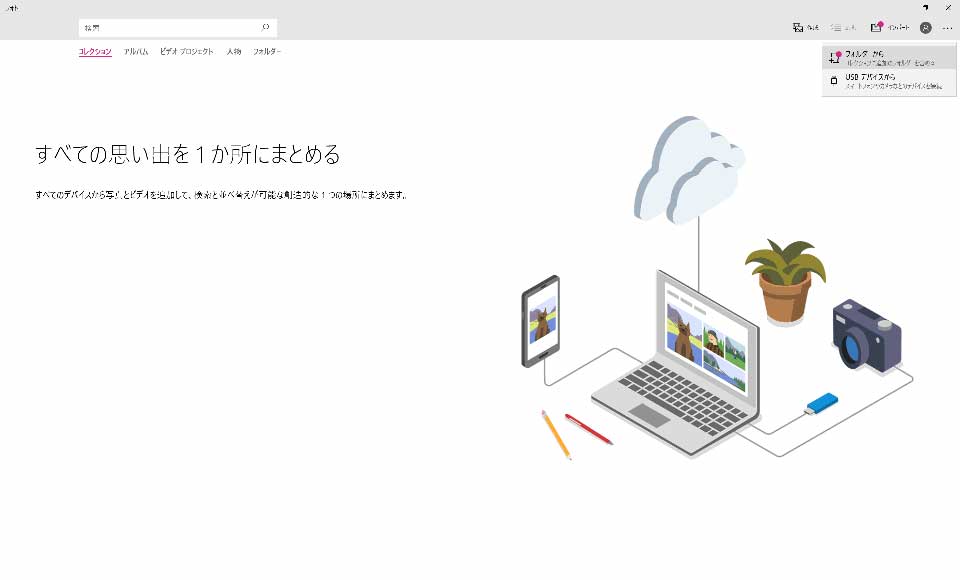
3.パソコンの中の写真(またはビデオ)を「フォルダーから」を選択し、表示したい写真を選択します。
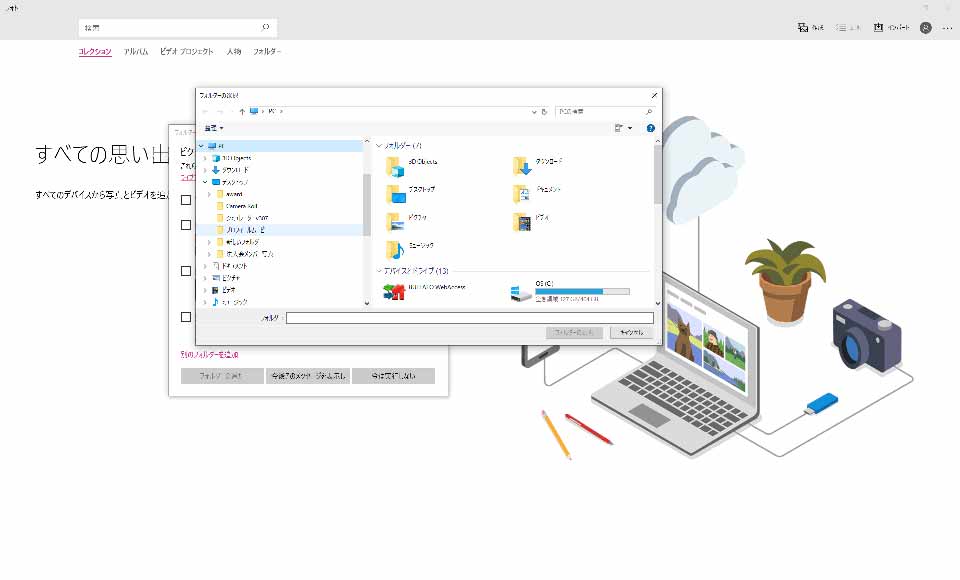
サンプルムービーは40枚使用しました
4.写真にチェックを入れて右上の「作成」をクリックします。
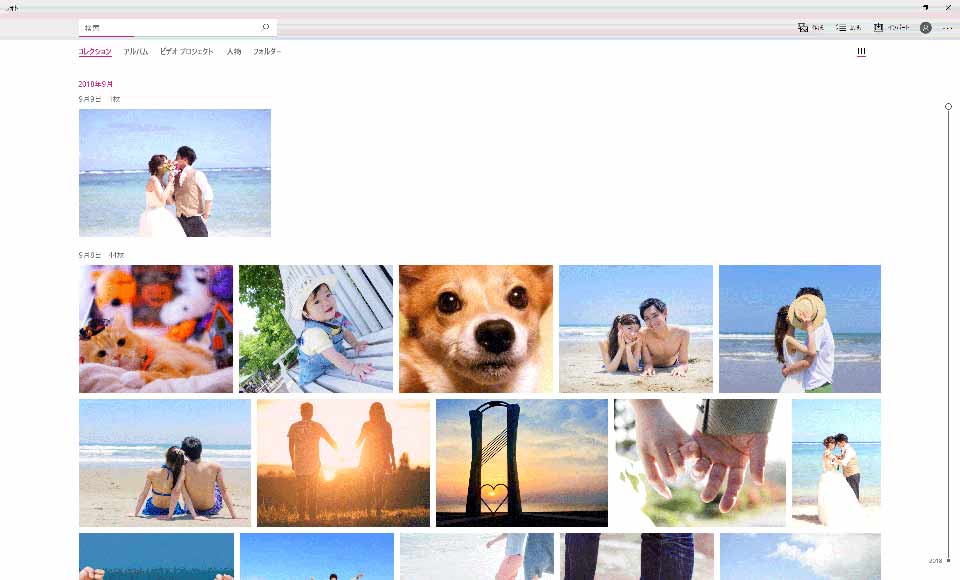
5.すると自動的に編集を開始します。
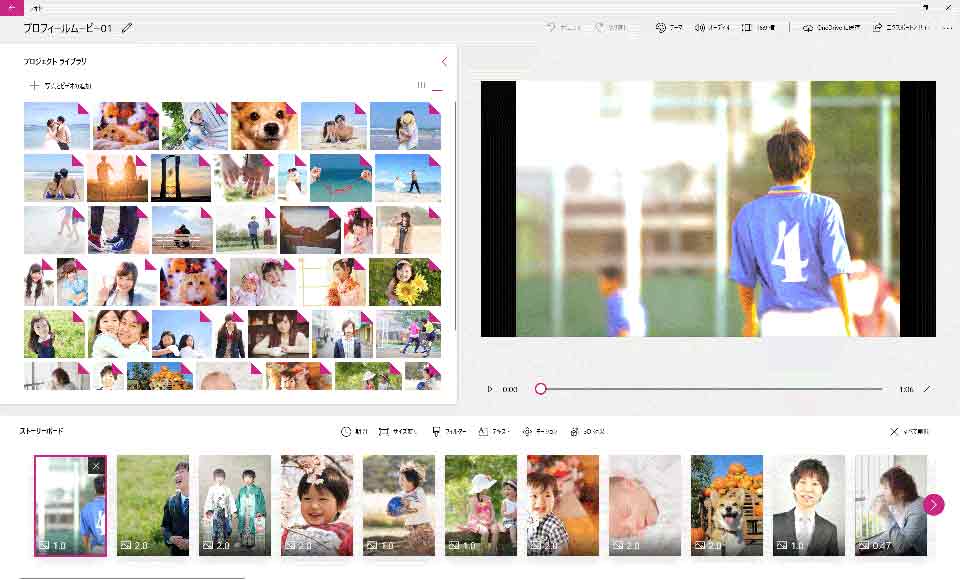
6.あとは好みで仕上げます。
例としてテーマから"アドベンチャー"を選択
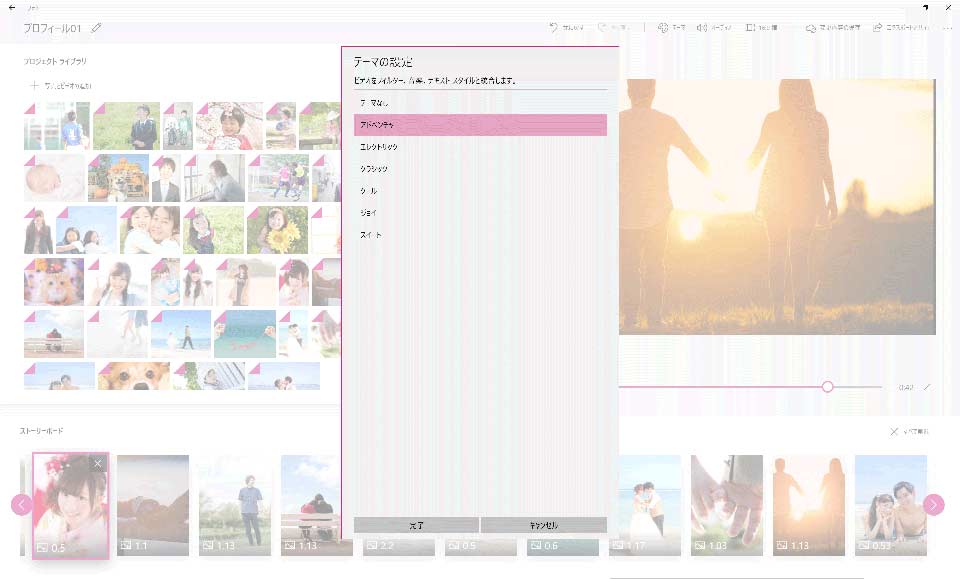
オーディオから"音楽"-"ハッピービート"を選択
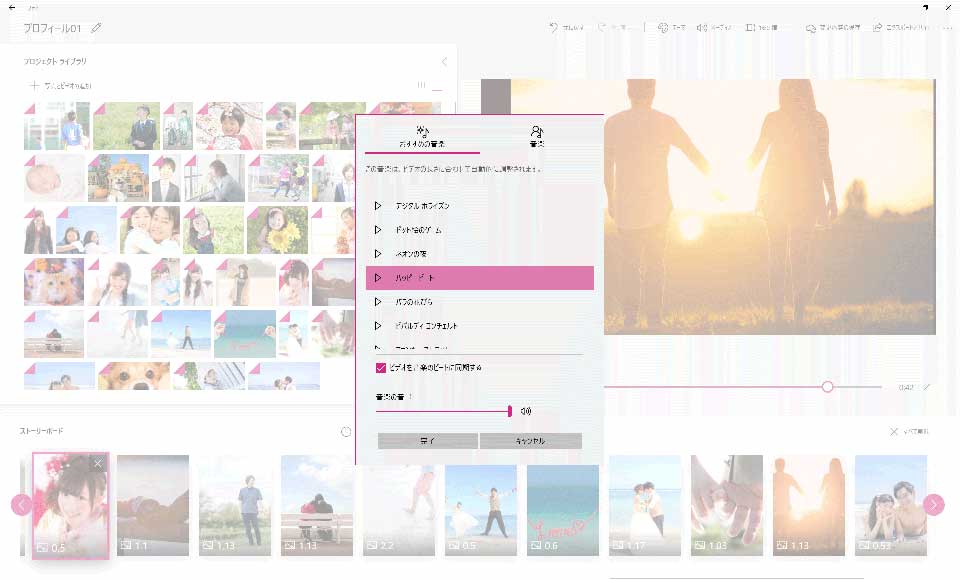
7.細かい設定はこちらを選択して調整しましょう!
写真の順番はそのままマウスで移動できます。
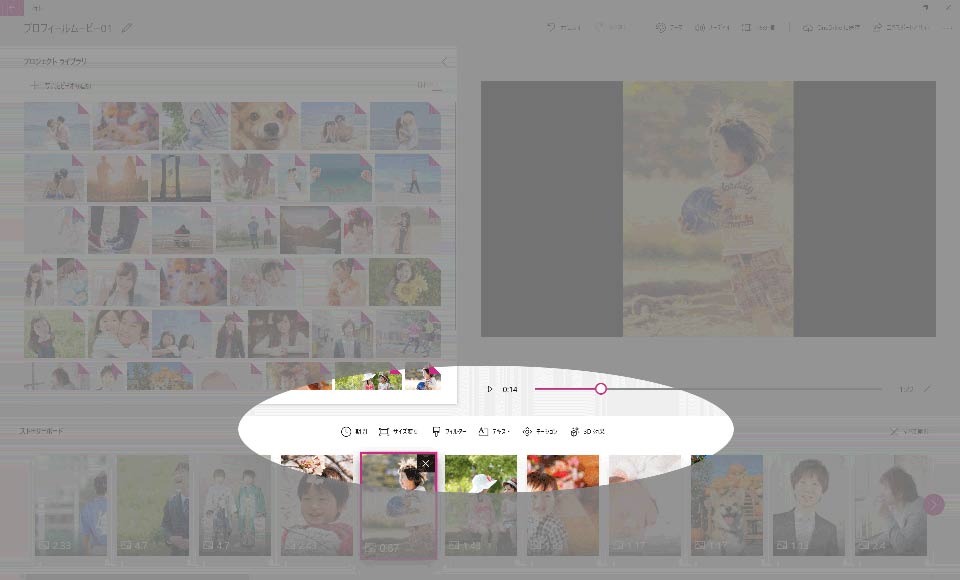
9.再生して完成だと思えば画面右上の「エクスポートと共有」を押して保存しましょう!!
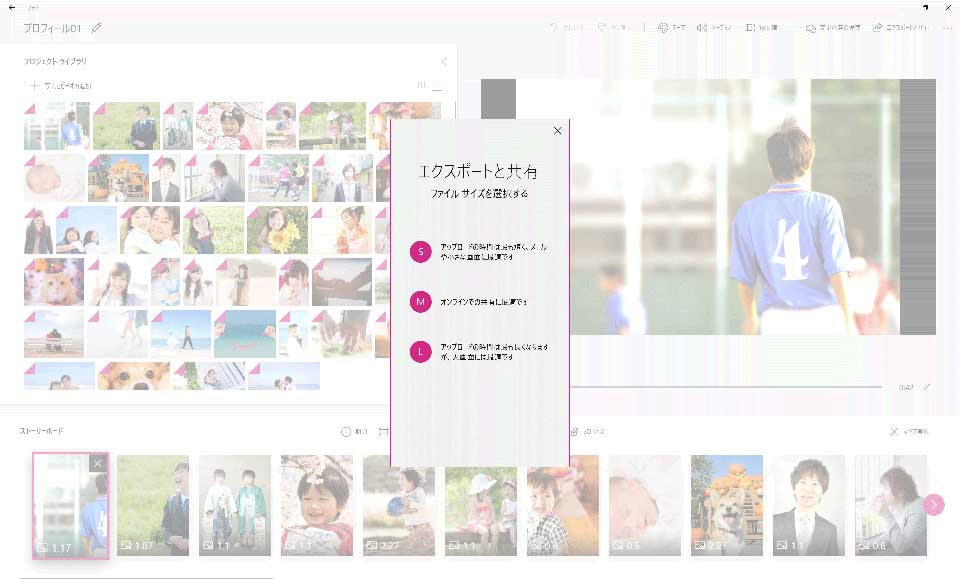
画面右上の "エクスポートと共有" を選びます。
式場用として使うなら”L”を選択しましょう。
動画データが出来ると、最後に保存された場所が表示されます。
生成されるデータはmp4形式です。
一般的な動画データなので、USBメモリなどに保存し、式場様に渡しましょう。
DVD-VIDEO形式でないとダメ、という式場様もまれにありますので、その際は”mp4をDVD-VIDEOに焼く”あたりで検索してみてください。ここでよく間違うのが、データをそのままDVDに焼いてもDVD-VIDEO形式にはならないので、注意が必要です。
弊社にデータをネット送信して頂ければ4,980円(税別)でDVDディスクに焼いて式場様宛て住所にパッケージ付きで直接発送します。詳しくはメールにてDVD化希望として弊社までご連絡ください。 結婚式に使う費用は高額です。
弊社はプロフィールムービーの制作も承っておりますが、少しでも新郎新婦様のお役にたてればと思っております。